맥에서 내가 입력한 키를 화면에 보여주는 어플인 KeyCastr를 소개해 드릴께요.
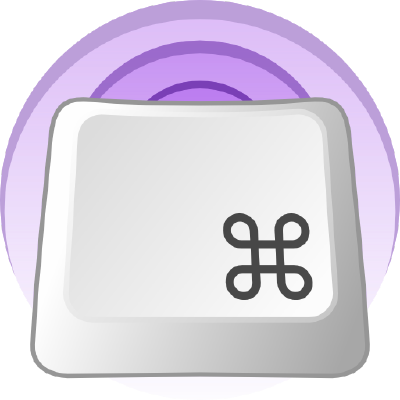
설치
Keycastr는 무료 오픈소스 프로그램으로 결제 없이 다운로드 및 사용이 가능해요. 설치 방법은 공식 사이트에 설명이 돼 있어요.
https://github.com/sdeken/keycastr
sdeken/keycastr
KeyCastr, an open-source keystroke visualizer. Contribute to sdeken/keycastr development by creating an account on GitHub.
github.com
간단하게 터미널을 열고 아래 명령어를 입력해서 다운받을 수 있어요.
(혹시 homebrew가 없으시다면 여기에서 쉽게 설치하실 수 있어요)
which cask || brew tap caskroom/cask # Get cask if you don't already have it
brew cask install keycastr실행
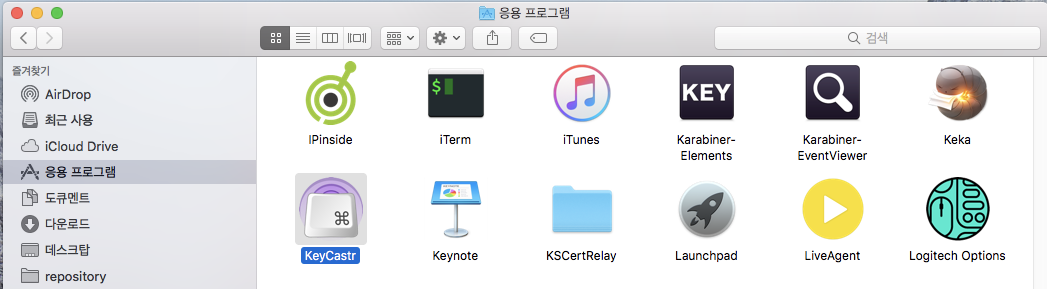
다운받은 후 응용프로그램 디렉토리에서, 또는 spotlight(cmd + space)로 keycastr를 입력해서 실행할 수 있어요.

처음 실행하면 위와 같은 메세지가 나오면서 사용자 허가가 필요하다고 알려줘요. "Open System Preferences"를 눌러서 "손쉬운 사용"에 KeyCastr를 추가해줘야 해요. 만약 오른쪽 화면에 Keycastr 앱이 보이지 않는다면 아래 있는 "+"을 눌러서 응용 프로그램 디렉토리에 있는 앱을 추가해주고 등록해주세요.
설정
앱이 실행되면 화면 상단에 위와 같은 아이콘이 보이실 거예요. 설정(Preferences)을 눌러서 사용자 입맛에 맞게 설정을 변경할 수 있어요

사용자가 누른 키를 보여주는 주요 옵션들은 Display탭에 있어요. 여기서 아래 설정들이 가능해요.
| Font Size | 출력되는 키 텍스트의 크기 조절 |
| Keystroke Delay | 키를 누른 후 화면에 출력되기 까지 기다리는 시간. 이 값을 너무 빠르게 하면 연속된 키 입력이 여러 라인으로, 너무 길게하면 하나의 라인으로 출력돼요 |
| Linger Time | 키 텍스트가 얼마나 출력될지 |
| Fade Duration |
텍스트가 사라지는데까지 걸리는 시간 |
| Bazel Color, Text | 텍스트 및 배경 색깔 |
| Display only command keys | 단축키만 보여주는 옵션이예요. 예를들면 단순한 문자 입력(abcdef 또는 가나다라 같은)은 보여주지 않아요 |
위에 설정들을 적당히 세팅하고 이제 입력되는 키를 볼까 하는데 이상하게 보이지 않네요. 설치 직후에는 왼쪽 아래에 키 텍스트가 출력돼요.
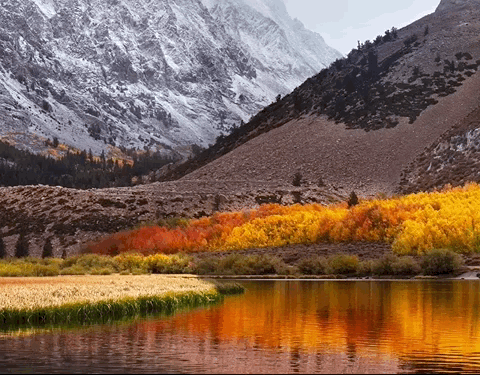
출력되는 키 텍스트를 드래그 해서 내가 원하는 곳으로 옮길 수 있어요. 이제 내가 입력하는 키들이 정상적으로 보이네요.
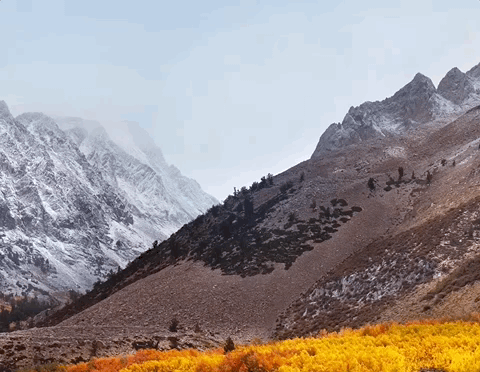
그림 같이 문자, 명령키, 단축키 들이 잘 출력되고 있어요.
실행/중지
근데 입력하는 키들이 매번 보이면 정신없고 불필요 하니 필요할 때만 키면 돼요. 출력을 켜고 끄는 화면을 끄기 위해서는 단축 메뉴에 Stop Casting 또는 단축키인 Ctrl + Option + Cmd + K를 입력하시면 돼요.

공감과 댓글은 작성자에게 큰 힘이 됩니다
(공감은 로그인 없이도 누르실 수 있어요)
'IT 정보 > Mac' 카테고리의 다른 글
| imagemagick 설치 및 사용법(사진 용량 및 크기 줄이기) (0) | 2020.03.16 |
|---|---|
| [무료] 맥(Mac)에서 PhotoScape X를 이용해 블로그 썸네일 이미지 만들기 (2) | 2020.02.29 |
| 맥에서 윈도우 키보드의 Alt키를 커맨드(Cmd)키로 변경하기 (0) | 2020.02.27 |
| [무료] 맥(Mac) 화면을 캡쳐해서 gif로 만들어주는 어플 - GIPHY CAPRUE (1) | 2020.02.26 |
| 자주 사용하는 유용한 크롬 단축키 정리 [Mac] (5) | 2020.02.05 |




댓글